Rajz víz a természetben segítségével mypaint - Multimédia a linux
A bevezető lecke a létrehozó program MyPaint, ami festett alapjait különböző kefe.
E lecke -, hogy mutassam be MyPaint nagyszerű programot és megtanulhatják, hogyan kell felhívni egy ilyen képet (hívom, hogy „Serenity”).

Ami a technikát, és felvette a különböző ellenőrzések a felület nem túl nehéz leckét. A fő nehézség a művészi része. Ezért azt javasoljuk, hogy használja a grafikus tábla, mint MyPaint fogant, mint egy programot vele dolgozni. Pass ezt a leckét akkor az egérrel, de azt sokkal nehezebb lesz, de az eredmény nem fog megfelel neked. Mindenesetre, a tudás a víz festészeti technikák önmagában fontos.
Hogy telik az óra, akkor nem kell előzetes tapasztalat a MyPaint. Ami azt a lecke része, mely a GIMP, azt feltételezzük, hogy tudod, hogy a program elég jól.
Ez a lecke volt írva, amikor a Windows felhasználók mindössze 0,5 verzió, és az összes „harang és a síp” újabb verziók csak a Linux felhasználók számára. Ezért az órák is át mindent, ami benne nem említett rétegek, háttérrel és egyéb funkciók MyPaint 0.6 és újabb verziók.
Általános információk MyPaint
MyPaint - ingyenes (nyílt forráskódú) szoftver rajz. Szükséges, hogy a rajz, mind az utófeldolgozás a GIMP, mert MyPaint alapvetően nem más, mint amely felhívja a kefét. MyPaint használatával jár egy grafikus tábla, ami nélkül nem lehet teljes mértékben kihasználják a képességeit és ecsettel.
alapvető használat
A MyPaint meglehetősen minimalista felületet. Azt feltételezik, hogy nem jelenik meg a képernyőn több ablakot, mint amire szüksége van. Amikor dolgozik a program általában működik egyrészt a tablettát, majd a második a billentyűzeten. Amikor megnyom egy gombot a billentyűzeten párbeszédablak jelenik meg csak egy darabig, majd elrejteni magukat, amint befejezte a munkát velük. Egy rövid magyarázat ez a gondolat megtalálható a leckét MyPaint hivatalos honlapján.
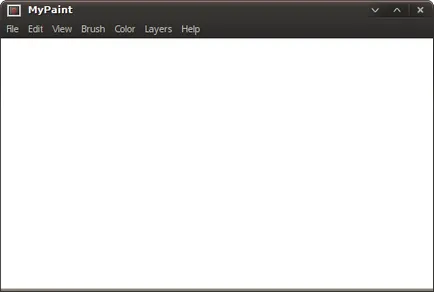
Minden gyorsbillentyűk könnyen megváltoztatható a menet: csak megy a menü, ahol a csapat szükséges, menjen erre a pontra, és adjon meg egy új billentyűkombinációt (csak fut GIMP).
Mivel az egér, az egér bal gombját döntetlen, míg az átlagos - görgeti a vásznon.
Az alábbiakban a leggyakoribb gyorsbillentyűket, amelyek fontosak, ha dolgozik MyPaint (kivéve azokat, amelyek csak a 0.6 verzió):
- F és D. változtatni a jelenlegi átmérője a kefe.
- G. szabvány GTK + párbeszédablakban válasszon színt.
- V. saját színe párbeszédablak, nyomja meg a gombot, akkor a második hely.
- B. átváltja az ecset kiválasztása párbeszédablakban. Ez egy kulcsfontosságú feladata a program, mint MyPaint minden eszközt megvalósítva különböző eljárási kefe, mellyel különböző hatások elérése érdekében.
- R. kiválasztja szín alatt a kurzort a képernyőn bárhol (is lehetséges kombinációját használja a Ctrl + kattintás).
- + és -. nagyítás és kicsinyítés a vásznon. A MyPaint végtelen vásznon.
- Ctrl + Z. Ctrl + Y. Visszavonás és újra.
- F11. váltás teljes képernyős módban. Egy rendkívül népszerű szolgáltatás.
- Ctrl + S. megőrzése mintát. Mert ez a bemutató, mentse a munkáját PNG, hiszen olvasás GIMP. Mentés rajzok, amilyen gyakran csak lehetséges.
valójában lecke
Kezdés MyPaint és a teljes képernyős módban (F11), a vászon kitölti a teljes képernyőt.
Bgombbal megjelenítéséhez kefék és válassza ki a kefe «Tömeges». Az olajos átlátszatlan ecsetet praktikus folyamatos árnyékolás. Nyomja meg a G megjelenítéséhez a szín kiválasztása párbeszédablakban, és győződjön meg róla, hogy válassza ki a fekete színt.
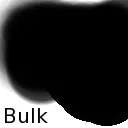
Döntetlen a látható része a vászon az ecset, beleértve a sarkokat. Ha felhívni a tökéletes téglalapot nem működik, ne aggódj - később fogjuk befejezni azt a GIMP.
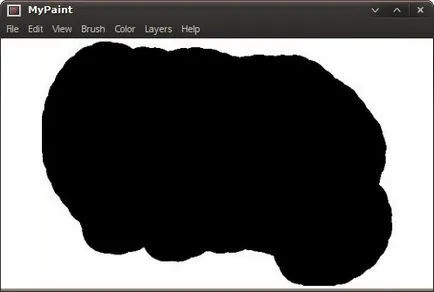
Belépés MyPaint 0,6 felett egyszerűen kiválaszthatja a Rétegek menü> Háttér és válasszon egy fekete vászon.
Ismét nyomja meg a B, és válassza ki az ecset Blend + festék. Ne aggódjon, ha a lista ecsetek, mint az az ábrán látható. Ön szabadon mozgatni őket abban egyszerűen húzza.
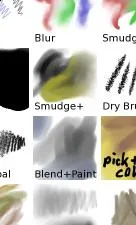
Nyomja meg a G és a párbeszédablakban válassza ki a színe okkersárga. Nagyjából felvázolni egy egyenes vonal kész fekete háttér. Nem kell festeni vsploshnuyu - ahhoz, hogy ezt, mint az alábbi ábrán. Az alsó rész az ábrán felülfesthető sűrűbb. Brush Blend + festék azért értékes, mert egyesíti risuyuschuyu súroló kefét. Ha megnyomja a toll is elég erős, akkor dolgozzon; ha a nyomás gyenge, az ecset elhomályosítja a képet. A jövőben: Brush Smudge + ugyanígy működik, de ahelyett, hogy elmossa kenetet.
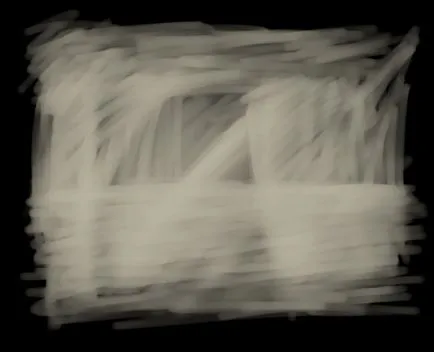
Az ötlet az, hogy képviselje a víz, osztva csoport a fák. Nyugodt víz tükrözi az ég ugyanabban az időben, hogy vele, és meg kell kezdeni. Válasszon egy fényes kék színű, és felhívni, ahol a mennyország. Ehhez, akkor nagy ecsettel festeni + blur. Ne próbálja meg részletesen egyszerre - csak Scribbles!
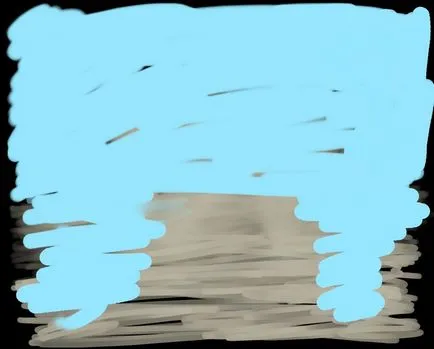
A központ és a szélek felé egy nagy zöld folt. Ne felejtsük el, hogy a gyenge zöld stroke kell lemenni a fákról, hogy megteremtse a hatását tükrözi a fák a vízben. Pick kevésbé intenzív zöld szín, és festeni őket elmosódott körvonalait a fák mögött található a központi csoport és látható rajta. Azt is meg kell jelennie a vízben.
Ne dolgozzon túl erősen. Víz általában tükrözik a sok tárgyat, így a víz felszínén szem lát egy csomó váratlan színek. akkor lehet elérni ezt a hatást a rajz egy gyenge préselés, hogy néhány színes áttörni a másik.

Most kell, hogy a piszok az égi kékség zöld gondolatok a vízben, hogy a víz felszínén. Ehhez ismét tökéletes ecset festék + Blend, mert a bordázott széle. Részletes ebben a szakaszban még nem szükséges. Most távolodjon el a monitort és hatásának értékelésére nagyobb távolságban.

Egyértelmű, hogy a fák - nem csak zöld csepp, és rajtuk keresztül ragyog az égen. Nyomda R. felvenni a párbeszédet az ég színét, és hagyjuk néhány folt a fák között. Ez egy nehéz szakaszában a munka, és lehetséges, hogy később meg kell visszamenni, és újra valamit.
MyPaint segít abban, hogy a fák néznek ki, mint a fák. A kísérletek során a levelek, amire szükség van, hogy pontosan ez a kefe van, akkor is, ha úgy tűnik, az első, hogy megoldja ezt a problémát nem alkalmas:
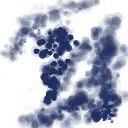
Minél messzebb van a levelek, annál inkább úgy tűnik, hogy halvány az égen. Tehát a halványabb levelek, minél távolabb vannak tőled :) Sétáljon a körvonalait fák halványabb színű, minél közelebb jutsz a központ az egyre sötétebb színű. Amennyiben szeretné, hogy a fény hatására eltörik, tegye a „fényes” levelek. Felhívjuk figyelmét, hogy még nem is kezdődött, hogy formálja a fát is, és csak játszani az árnyék és a fény.

Most ki egy sötétzöld színű, és kezdjük, hogy vegye ki a sötét fa alapú. És legyen ez a sötétség tükröződik a vízben.

Egy kis víz lelapul ecset festék + blur, de próbálja megőrizni a tükrös visszaverődés fény és árnyék alakformálás átmenetek közöttük. Beletelik egy csomó időt, légy türelmes. Bit sötétíti a vizet, ha úgy érzi, hogy szükség van.

Most elkezdheti rajz a fatörzsek és ágak. Használjon sötét zöld és barna. Érdemes kipróbálni különböző ecsetek, és eldönti, hogy melyek már nem alkalmasak erre a feladatra. Legalkalmasabb viszont a használata, amely a nyomóerő csökken kúp.
Döntetlen központi fát úgy, hogy az ágak, itt-ott fokozatosan elhagyta a levelek. Szükséges, hogy a hatás eléréséhez a hangerőt, mert azt feltételezik, hogy rengeteg a fa ágai, hogy nőtt a különböző irányokba.

Használja minden keményfa kefe növényzet - a természet tele van különböző formákban, és ne rontja őket. Amennyire lehetséges változás árnyalatú zöld. És mivel a természet tele van váratlan textúrák és színek, adjunk hozzá egy bizonyos mennyiségű színes foltok, ki az általános helyi szinten. Az utolsó kép a legtöbb megjelenésük fog változni, de kis mennyiségben ezeket a színeket, így a növényzet élő nézet.

Kevés kiterjesztése ágak vékony vonalak és a részletek.
A hátránya a keményfa ecsettel, hogy ez áll az egyes pontok. Tehát meg kell keményen dolgozni, és csatlakoztassa a pontok, így nem lebegnek a levegőben, mint egy nem őshonos. Ne félj, hogy az összetett formák - a fák maguk meglehetősen bonyolult.

Most festék + ecset a Blur felhívni vízben világos foltok ott, hol van egy terv a fák a beeső fénysugarakat. Itt láthatja, hogy a húzás után lombhullató kefe leginkább zavaró a színeket fordult fedezi.

Ismételje meg a műveletet facsoportok balra és jobbra a fák, ágak és alkotó hozzátéve koronát. A bal alsó sarokban az az alábbi ábrán látható, egy ág, amely kiterjed a víz, és tükröződik benne.

A festék + ecset a Blur kis átmérőjű adhat tükröződést a víz, valamint a gyengébb kontúrok meleg van.

MyPaint munka befejeződött, és itt az ideje, hogy menjen a GIMP rajz felülvizsgálatára. Mentés (Ctrl + S) kép PNG formátumban.
Indítsuk GIMP, majd nyissa meg a kapott kép PNG formátumban. MyPaint lehet zárni.
Kezdeni a parancsot „Fájl> Mentés másként ...”, hogy mentse a letöltött képet egy másik nevet és a XCF formátumban, a későbbi munka a minta rétegeket, és így maradt fenn.
Aktiválja a vágóeszközt.
Vágott kép egy festett képkeretek szerszámot úgy, hogy a felesleges lett távolítva.

Úgy tűnik számomra, hogy a színek a kép kissé hideg. Hívja a korrekciós görbék párbeszéd ( „Color> Curves ...”), és egy kicsit emelőívgörbe a vörös csatorna, hogy a kép egy kicsit melegebb.
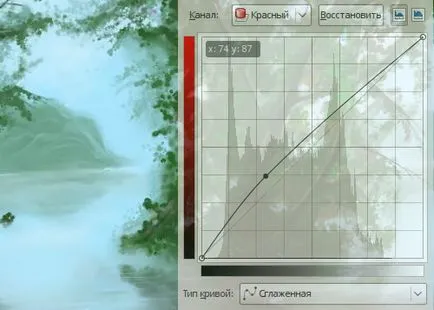
Most próbálja állítani a jelenet az éjszakába. Erre a célra másolatot az aktuális fóliát, és módosítsa a keverési módot új felső réteg „Multiply” és átlátszóság - 70%.

Mint látható, a színek sokkal intenzívebb és kontrasztos az égen.

Talán meg kellene hozzá egy kis szeszélyes fény a fák? Áttetsző nap? Misztikus fény a fák? Ez egy nagy tollas ecset és spray. Rajzolj egy halvány sárga fénye, és töltse meg a fehér központ. Ne feledkezzünk meg a tükörképét a vízben! A GIMP, a legegyszerűbb módja annak, hogy ezt az eszközt elkenődött alacsony áttetszőséget a megfelelő fény szóródik a vízben.

Most, hogy a kép szélei egy kicsit sötétebb. Válassza ki a téglalap felső, mint az alábbi ábrán, ügyeljen arra, hogy a legfelső réteg duplikált, váltson át a Gradient Fill eszközzel jelölje az előtér színét sötétkékre és függőlegesen töltsd ki az átmenetet az előtér színét az átláthatóságot. Így kapsz egy sötétedő égen.

Ismételjük meg ezt a másik kitölti a szélek sötétedni, és a hangsúlyt a figyelem központjában a kép.

Bízza kész! A végső kép látható DeviantArt.
következtetés
MyPaint kínál munkafolyamat, egészen más a munka a GIMP, és lehetővé teszi, hogy összpontosítson festés. Legfőbb előnye abban rejlik, hogy a prototípus - ha csak nyugodt döntetlen, és meglátjuk, mi történik. A szövetség a GIMP program lehetővé teszi, hogy nem nagyon.
Ugyanakkor érdemes megjegyezni, hogy a technika nem az egyetlen, és a lehetőségeket a fent meghatározott nem kevesebb, mint maguk festmények. Tökéletesen lehet váltani között MyPaint Gimp és sokszor fokozatosan módosítjuk a rajzot.
Font Manager 0.4.3